Windows 11とWindows 10(仮想メモリサイズ)のページングファイルサイズを簡単に変更(増加または減少させる)の手順を学習します。 Windowsはこのファイルを使用して、アクセスしたデータ、ダンプクラッシュログ、およびその他のデータを保存および取得します。これにより、Windowsは利用可能なメモリを効率的に管理し、RAMがRAMからなくなったときにコンピューターがクラッシュしないようにします。
デフォルトでは、 Windowsは、使用可能な物理メモリに応じて、ページングファイルサイズを自動的に管理しますたとえば、システムに8 GBのRAMしかない場合、ページングファイルサイズが大きくなり、逆も同様です。
手動でを使用します。たとえば、ディスクスペースが少ない場合、ページングファイルを制限すると、無料のスペースのいくつかのギガバイトが得られます。
特定の理由が何であれ、Windows 11とWindows 10 の両方でページングファイルサイズを手動で変更できます。このガイドはあなたにその方法を示しています。開始しましょう
ページングファイルサイズを変更する前に
管理者の権利が必要です。以下の手順を進める前に、システムの復元ポイントまたはシステムの完全なバックアップを作成してください。システム設定“。「パフォーマンス“section.goの下で「 settings 」をクリックします。 「カスタムサイズ」オプション。MB(メガバイト)の「初期サイズ最大サイズ」を入力します。「 set 」ボタンをクリックします。「 ok 」ボタンをクリックします。 >詳細な手順(スクリーンショット付き)
最初のステップは、高度なシステム設定を開くことです。それを行うには複数の方法がありますが、最も簡単なのはスタートメニューを使用することです。したがって、「Windows」キーを押して、スタートメニューを開きます。次に、「 View Advanced System Settings 」を検索し、「 open 」オプションをクリックします。
note :あるいは、Windows 11で、「システム」>「システム」について「>「Advanced system Settings」について」から開くこともできます。 「 advanced 」タブをクリックして、「パフォーマンス」セクションの下の「 settings 」ボタンをクリックします。
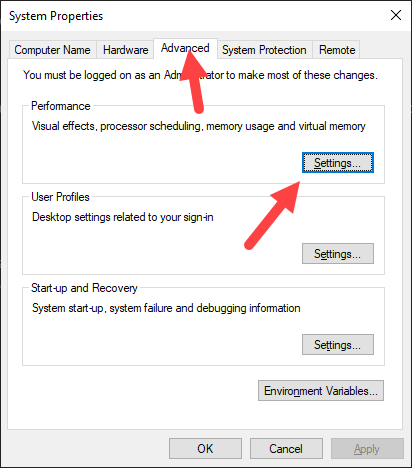
「仮想メモリ」セクション。また、このセクションに基づくすべてのドライブの現在のページングサイズを見ることができます。次のように:
uncheck 「すべてのドライブのページングファイルサイズを自動的に管理」チェックボックスを選択します。ドライブのリストからドライブを選択します。 gb )。「最大サイズ」フィールドにMBSの最大サイズを入力します( 4 gb 以上に等しくする必要があります)。「 set 」ボタンをクリックします。 src=”https://i0.wp.com/windowsloop.com/wp-content/uploads/2019/09/win-10-change-virtual-memory-size-configure-settings.png?w=1100&ssl=1″>
ok> ok> strong> strand>最後に、コンピューターを再起動、完了です。これからは、Windowsが構成したページングファイルの制限を超えません。ページングファイルに少なくとも2 GBを割り当てる必要があることに注意してください。それ以外の場合、システムは安定しません。
をデフォルト設定に戻し、Windowsがページングファイルサイズを管理できるようにしたい場合は、「すべてのドライブのページングファイルサイズを自動的に管理する」チェックボックスを選択します。お手伝いします。